Come modificare il tema X di WordPress nella home page
Pubblicato: 2022-10-20Supponendo che desideri un'introduzione su come modificare la home page di un sito Web WordPress che utilizza il tema X: il tema X è un popolare tema WordPress noto per la sua versatilità e facilità d'uso. Una delle grandi caratteristiche del tema X è la possibilità di cambiare facilmente la home page. In questo articolo, ti mostreremo come modificare la home page del tuo sito Web WordPress utilizzando il tema X. La prima cosa che devi fare è accedere alla tua dashboard di WordPress. Una volta effettuato l'accesso, verrai indirizzato alla pagina principale del dashboard. Sul lato sinistro della pagina, vedrai un menu. In questo menu, dovrai fare clic sul collegamento "Aspetto". Una volta che sei nella sezione Aspetto, vedrai un elenco di temi installati sul tuo sito Web WordPress. Trova il tema X in questo elenco e fai clic sul pulsante "Attiva". Una volta attivato il tema X, dovrai andare alla sezione "Impostazioni". In questa sezione, dovrai cliccare sul link "Lettura". Nella pagina di lettura, vedrai un'opzione che dice "Visualizza la pagina anteriore". Per impostazione predefinita, questa opzione è impostata su "I tuoi ultimi post". Tuttavia, puoi cambiarlo in "Una pagina statica" e quindi selezionare la home page che desideri visualizzare dal menu a discesa "Pagina iniziale". Dopo aver selezionato la home page che desideri visualizzare, dovrai fare clic sul pulsante "Salva modifiche" in fondo alla pagina. Il tuo sito Web WordPress utilizzerà ora la home page che hai selezionato.
Tutti i siti Web non funzionano bene con le impostazioni della home page di default di WP. La home page di WordPress può essere personalizzata per evidenziare meglio ciò che offre il tuo sito web. Questo è un ottimo modo per garantire che il tuo sito web trasmetta il messaggio giusto e faccia una buona prima impressione. La home page del tuo sito Web WordPress.com può essere personalizzata in vari modi. Per creare la tua home page statica, devi prima creare una pagina. Ogni blocco viene aggiunto alla tua pagina utilizzando l'Editor blocchi, che divide i tuoi contenuti in blocchi. Se fai clic su un blocco, la sua barra degli strumenti apparirà sullo schermo.
Il sito include una varietà di media, come immagini, diapositive e video. WordPress Site Editor è un editor in stile blocco che ti consente di progettare l'intero sito. Puoi personalizzare quasi tutto con l'editor del sito, inclusi l'intestazione e il piè di pagina. È inoltre possibile aggiungere blocchi per i widget comuni, inclusi menu di navigazione, calendari, conto alla rovescia degli eventi e icone social. Per creare una home page personalizzata, puoi impostare una pagina statica e quindi modificarla con l'editor blocchi di WordPress o creare una home page generata dinamicamente. L'editor del sito ti consente di creare una home page del tutto unica. I visitatori del tuo sito web potranno fare un'ottima prima impressione grazie a una home page personalizzata.
Come posso cambiare la mia home page in WordPress?
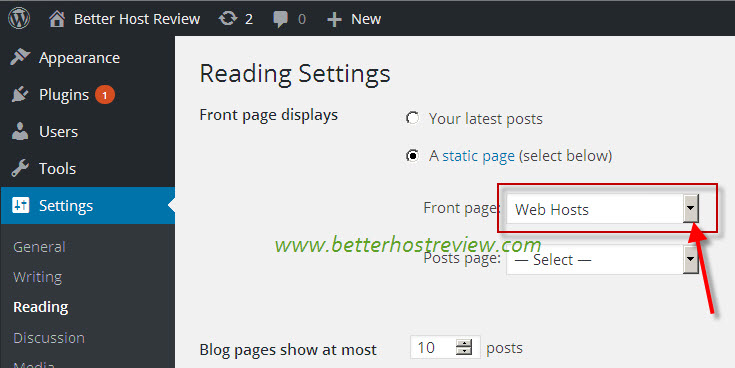
Seleziona Impostazioni dal lato sinistro del menu della dashboard del sito. Viene visualizzata la tua home page e il pulsante di opzione Una pagina statica si trova al centro. Se vuoi che la tua nuova pagina sia la prima pagina del tuo sito web, vai al menu a tendina accanto a Homepage.
Modificare la home page di WordPress dalle impostazioni della dashboard è un ottimo modo per farlo. È possibile creare una pagina statica come pagina iniziale o creare una pagina iniziale per i post più recenti. Puoi accedere alle opzioni di personalizzazione del tema facendo clic sul collegamento sottostante. Inoltre, questo articolo descrive come creare una nuova pagina, ad esempio una home page o una pagina di post, come parte del processo di creazione. Dopo aver scelto Impostazioni home page, puoi modificare l'aspetto della tua home page. Una home page statica o i post più recenti sono due esempi dei tipi di home page che WordPress può fornire. Se vuoi cambiare la tua home page, devi prima definirla e poi applicarla con il pulsante Pubblica.

Utilizzando le opzioni di personalizzazione del tema, puoi definire una home page o una pagina di post del blog in quanto tale. Il nome della tua pagina dovrebbe essere Home; Ho scelto questo nell'esempio qui sotto. Quindi, dopo aver fatto clic sul pulsante Pubblica, puoi creare una pagina di post del blog. Questo articolo è stato specificamente incentrato sulla modifica delle home page di WordPress , ma gli utenti dovrebbero anche considerare l'impostazione di una pagina di post se il loro sito include articoli. Oltre a questo tutorial, imparerai come eseguire i passaggi.
Creazione di una pagina figlio per il collegamento alla pagina iniziale
Se si desidera mantenere un collegamento alla home page nella navigazione, è necessario creare una pagina figlio per la home page che si desidera utilizzare. Per aggiungere una nuova pagina, vai alla scheda Pagine sul lato sinistro dell'area di amministrazione e fai clic sull'icona Aggiungi nuova pagina. Quando inserisci il nome della pagina, verrai indirizzato a un creatore di pagina. Perché voglio farlo? Una volta creata la pagina, inserisci il titolo della pagina e verrà visualizzato il pulsante Salva. Per rendere la pagina più visibile, è necessario aggiungere un collegamento alla home page. È necessario inserire il nome della pagina e fare clic sull'icona Aggiungi collegamento. Ti verrà chiesto di inserire il testo del link. Fare clic sul pulsante Salva dopo aver inserito l'URL della home page.
Come posso cambiare l'immagine sulla mia home page di WordPress?
Per cambiare l'immagine sulla tua home page di WordPress, apri il Personalizzatore e vai alla sezione Immagine di intestazione. Da qui, puoi caricare una nuova immagine o selezionarne una dalla tua libreria multimediale. Dopo aver scelto un'immagine, fai clic sul pulsante "Salva e pubblica" per salvare le modifiche.
Un'immagine sulla prima pagina di un sito WordPress può essere sostituita a seconda del tema utilizzato. Su alcuni modelli, puoi codificare le prime pagine statiche utilizzando la schermata Editor. Gli utenti possono anche selezionare da una varietà di widget che includono i post, le pagine e i widget sulla pagina. Scopri dove sono tratte le fotografie della prima pagina del tuo tema dalla sua documentazione. Puoi accedere all'immagine facendo clic sulla freccia rivolta verso il basso nella parte inferiore del widget. Quando evidenzi ed elimini un'immagine esistente, sostituiscila con una nuova. Se codifichi l'immagine nel widget utilizzando HTML, devi inserire l'URL dell'immagine tramite la finestra Media. Se desideri salvare le modifiche al widget, fai clic sul pulsante Salva.
Come spostare la posizione di un'immagine su un post o una pagina di WordPress
È necessario seguire i seguenti passaggi se si desidera mantenere la vecchia immagine ma riposizionarla. Devi prima accedere alla tua dashboard di WordPress.
Seleziona la scheda Post dal menu.
L'immagine può essere modificata facendo clic sul post o sulla pagina che si desidera modificare.
Ciò comporterà la visualizzazione dell'immagine di modifica.
Basta fare clic sulla scheda della posizione per visualizzare le opzioni.
Quando si fa clic sui pulsanti Sposta su o Sposta giù sull'immagine, si sposta nella posizione preferita.
Facendo clic su Salva modifiche, è possibile apportare modifiche non necessarie.
